iOS 17 và cách sử dụng tính năng NameDrop trên iOS 17
Nội dung chính
Đầu tháng này, Apple đã tung ra iOS 17 trên toàn thế giới, trùng với việc phát hành loạt iPhone 15 mới. Một trong những nổi bật là chức năng NameDrop trên iOS 17 mới được ra mắt.
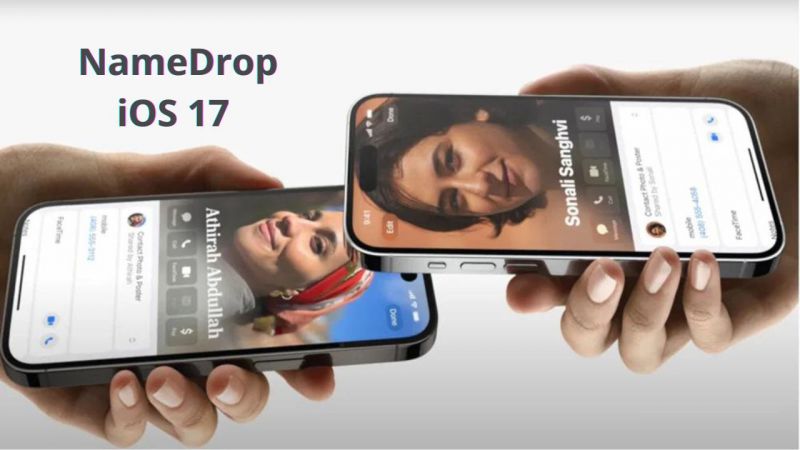
Thông tin chi tiết về NameDrop trên iOS 17
Phiên bản cập nhật của hệ điều hành iPhone này đi kèm với một loạt các cải tiến, một bổ sung đáng chú ý là tính năng có tên. Tương tự như Air, NameDrop là tạo điều kiện cho việc chia sẻ chi tiết thông tin bằng cách chỉ cần iPhone của bạn gần với iPhone khác, chức năng này dự kiến sẽ mở rộng sang ứng dụng LE Watch trong một bản cập nhật trong tương lai.
.jpg)
Dưới đây là cách sử dụng tính năng NameDrop trên iOS 17:
Kích hoạt air trên iPhone của bạn bằng cách điều hướng đến Cài đặt> Chung> AirDrop.
Đảm bảo rằng cài đặt air của bạn được đặt thành 'mọi người' và cả hai iPhone đang hoạt động trên iOS 17.
Thực hiện theo các bước để trao đổi danh bạ với một iPhone khác:
- Giữ đỉnh iPhone của bạn gần đầu thiết bị của người khác.
- Một ánh sáng sẽ xuất hiện từ đầu của cả hai thiết bị để chỉ ra một cặp thành công và NameDrop sẽ xuất hiện trên cả hai màn hình.
- Tiếp tục giữ và đặt tên là sẽ trên cả hai màn hình.
- Bạn có thể chọn chia sẻ hoặc chỉ nhận hoặc làm cả hai cùng một lúc.
- Để hủy bỏ, hãy di chuyển hai thiết bị ra xa nhau trước khi tên có tên là hoàn thành
IOS 17 của Apple có thể truy cập được các mẫu iPhone đủ điều kiện kể từ tuần trước. Ngoài NameDrop, hệ thống hoạt động mới nhất này còn giới thiệu nhiều tính năng và tính năng, như chế độ chờ và thư thoại trực tiếp, cho phép bảng điểm theo thời gian thực trong khi người gọi đang nói.
Theo dõi Di Động Thông Minh để biết được nhiều thông tin hơn các bạn nhé!
Chủ đề hot
Tin xem nhiều
- 1Mộc Mobile – Didongthongminh 15 Trần Đại Nghĩa: Ghé Qua Liền Tay, Nhận Ngay Phụ Kiện Miễn Phí!
- 2Mua Máy Tính Bảng iPad Nguyên Bản Giá Tốt Cho Học Sinh, Sinh Viên: Mộc Mobile - Didongthongminh 15 Trần Đại Nghĩa
- 3iPhone 12 Pro Max năm 2025: Có còn đáng mua? Đánh giá chi tiết
- 4Rước Lộc Vàng, Đón Tết An Khang khi mua iPhone Cũ tại Di Động Thông Minh
- 5Hé lộ thông tin Realme Neo 7 cấu hình ngon và pin trâu nhất tầm giá
 iPad Cũ
iPad Cũ







Bình luận (0)
Viết bình luận của bạn
Địa chỉ email của bạn sẽ được bảo mật. Các trường bắt buộc được đánh dấu *